Facebookストーリーの作成方法

Facebookストーリーは作成するのがとても楽しいです。Androidデバイスとコンピュータでストーリーを作成する方法を紹介します。
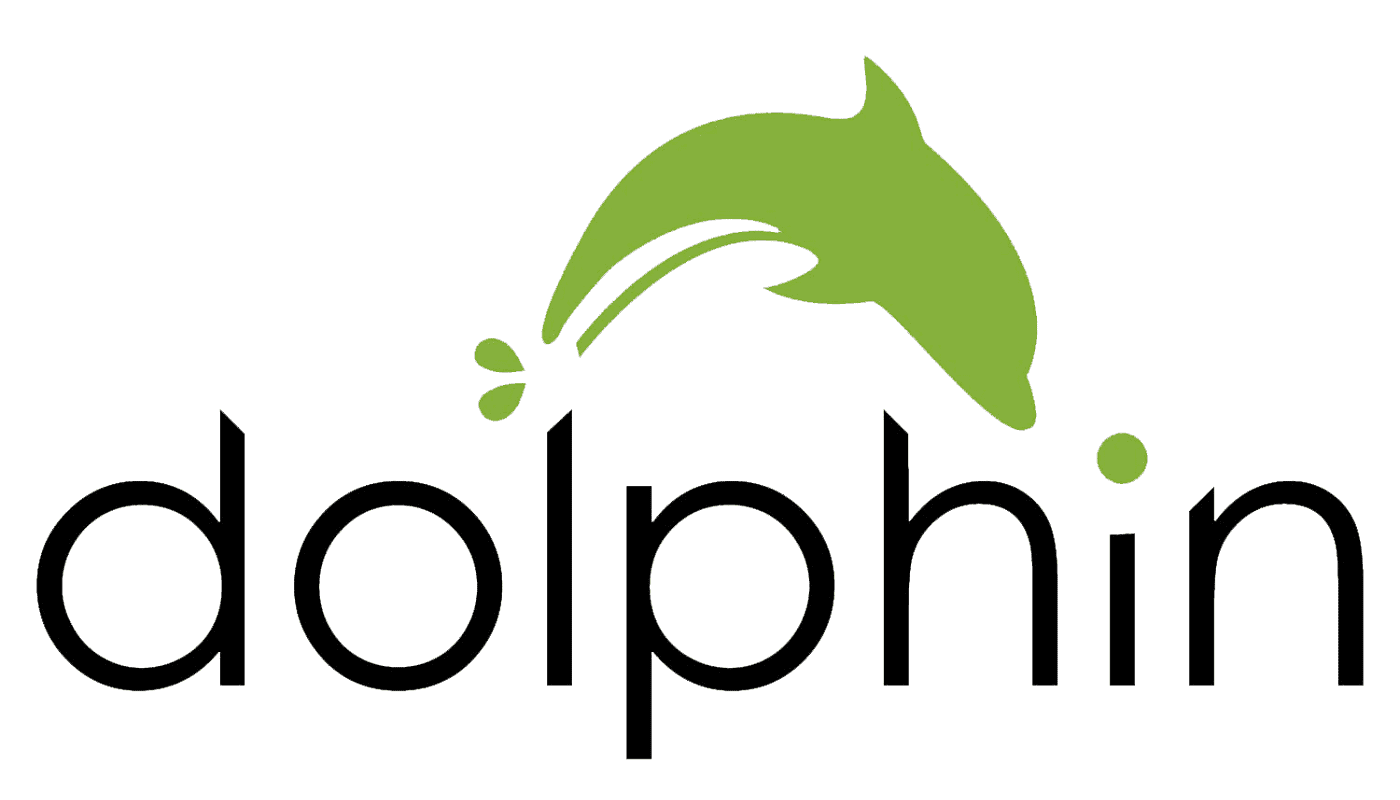
従来、ブラウザのホームページは、ブラウザが起動されるたびに起動ページとして使用されていました。ただし、最近の多くのブラウザでは、以前のタブのリストを保存して、ブラウザを閉じた後で再度開くことができるようになりました。これは、ほとんどのモバイルブラウザのデフォルトの動作です。
これにより、ホームページの役割が多少変わりました。新しいタブが開かれるたびにホームページを開くブラウザもあれば、ホームボタンが押されたときにのみ開くブラウザもあります。Androidのドルフィンブラウザには、ホームページを開く方法が2つあります。下のバーの右から2番目にあるホームボタンを押すことができます。または、すべてのタブを閉じてから強制的に閉じてブラウザを再起動すると、ホームページが開きます。
簡単にアクセスできるホームボタンがあるということは、ホームページがすぐに使えるブックマークとして機能できることを意味します。これは、特定のWebサイトにすばやく定期的にアクセスしたい場合に特に便利です。
カスタムホームページを設定するには、アプリ内設定に移動する必要があります。設定にアクセスできるようにするには、最初に下部バーの中央にあるイルカのアイコンをタップします。
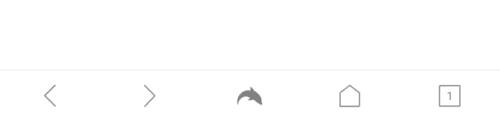
下部のバーの中央にあるイルカのアイコンをタップして、アプリ内設定にアクセスできるようにします。
ポップアップペインの右下隅にある歯車アイコンをタップして、設定を開きます。
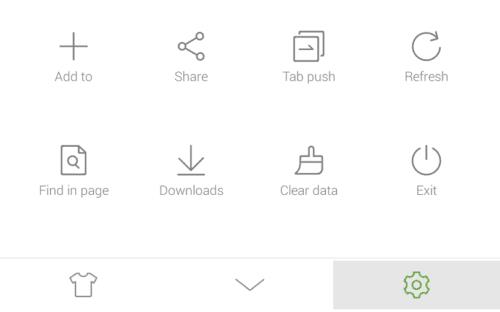
ポップアップペインの右下隅にある歯車アイコンをタップして、設定を開きます。
ホームページを設定するには、右上隅の[詳細設定]タブをタップしてから、[カスタマイズ]サブセクションの2番目のエントリである[ホームページの設定]をタップします。
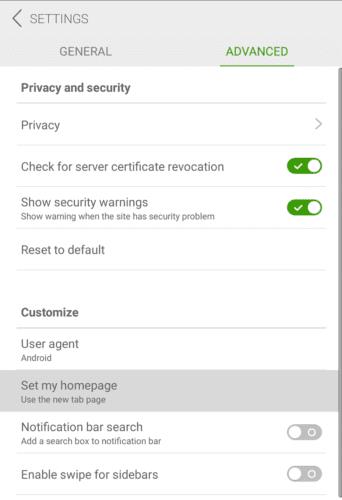
[詳細設定]タブの[カスタマイズ]サブセクションで[ホームページを設定]をタップして、ホームページを構成します。
Dolphinは、デフォルトで新しいタブページをホームページとして使用します。カスタムホームページを設定するには、使用するURLを入力します。使用するURLを入力したら、必ず「https://」プレフィックスを含め、「OK」をタップして保存してください。
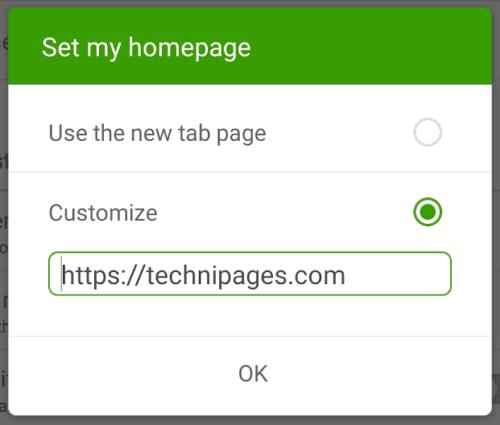
カスタムホームページのURLを入力し、[OK]をタップして保存します。
Facebookストーリーは作成するのがとても楽しいです。Androidデバイスとコンピュータでストーリーを作成する方法を紹介します。
このチュートリアルでは、Google Chrome と Mozilla Firefox での自動再生される迷惑な動画を無効にする方法を学びます。
Samsung Galaxy Tab S8が黒い画面で固まってしまい、電源が入らない問題を解決します。
Fireタブレットでメールアカウントを追加または削除しようとしているですか?この包括的ガイドでは、プロセスをステップバイステップで説明し、お気に入りのデバイスでメールアカウントを迅速かつ簡単に管理する方法をお教えします。見逃せない必見のチュートリアルです!
Androidデバイスでのアプリの自動起動を永久に防ぐための二つの解決策を示すチュートリアルです。
このチュートリアルでは、Google メッセージングアプリを使用して Android デバイスからテキストメッセージを転送する方法を説明します。
Android OSでスペルチェック機能を有効または無効にする方法。
Samsungが新しい旗艦タブレットのラインナップを発表したとき、注目すべき点がたくさんありました。 Galaxy Tab S9とS9+は、Tab S8シリーズに期待されるアップグレードをもたらすだけでなく、SamsungはGalaxy Tab S9 Ultraも導入しました。
Amazon Kindle Fireタブレットで電子書籍を読むのが好きですか? Kindle Fireで本にメモを追加し、テキストをハイライトする方法を学びましょう。
Samsung Galaxy Tab S9タブレットでデベロッパーオプションとUSBデバッグを有効にする方法について説明するチュートリアルです。






